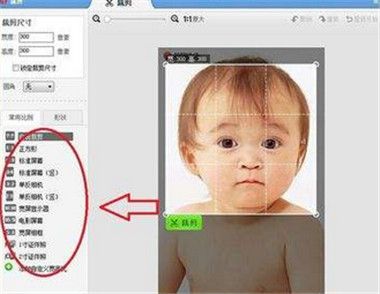先来看看笔者做的效果吧:
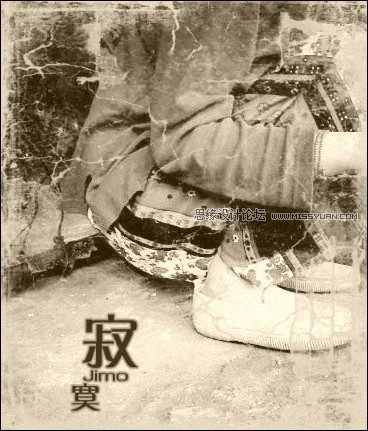
图1
很有感觉的寂寞非主流图片,而原图确是一副彩色图片哦:

图2
由彩色图变成泛黄怀旧图,还带有依稀可见的斑驳纹理,这一切,其实用美图秀秀软件制作起来很简单哦。接下来图老师小编给大家展示一下制作的简单步骤。
下载安装软件后,启动并打开一张待处理的图片。
(本文来源于图老师网站,更多请访问http://m.tulaoshi.com/pmsj/)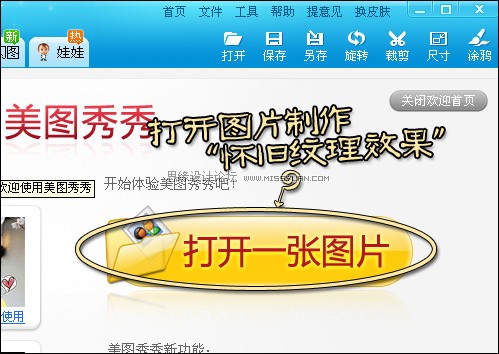
图3
直接进入边框→纹理边框,点击一个纹理效果。很多效果都是在线化更新,方便大家下载来使用。
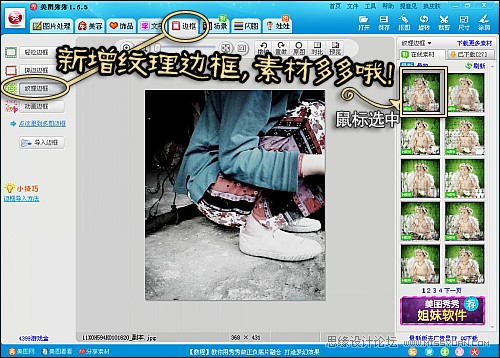
图4
纹理效果下载后,进入边框编辑页面,还可以更换纹理的颜色。图老师小编这里为了与原图的色彩搭配和谐,用了淡淡的灰色,即便这样,斑驳的纹理也依稀可见。
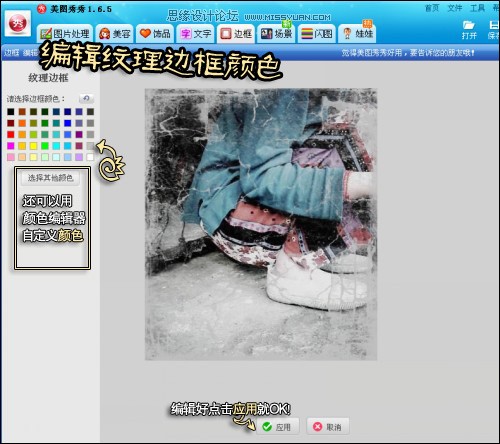
图5
当然一张非主流图片少不了个性的文字模版,美图秀秀软件中自带很多漂亮的文字模版,还有多种分类,图老师小编这里是想做怀旧风格,所以加一个忧伤的文字寂寞。
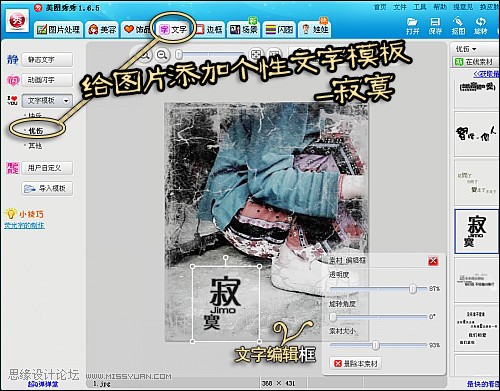
图6
为了后期效果的自然,先把文字模版进行鼠标右键 合并素材。然后进入图片处理→经典特效,选择其中的怀旧效果。

图7
一键怀旧图片特效,即便从未使用过图片处理软件的用户,也能轻松操作。

图8
简单几步后效果出来啦,看看处理前后的对比吧:

图9
把自己的照片用美图秀秀软件处理成这样泛黄怀旧的感觉。简简单单,却有让人回忆过去的感觉,或者,这就是那么多人喜欢这种怀旧风格图片的理由吧。
如果你喜欢,不妨也下载美图秀秀软件尝试一下吧!